
Ha van valami, aminek köszönhetjük az ingyenes szoftvert, az az alkalmazások nagy száma hogy léteznek különösen a multimédia területén, amelyben nem tehetünk panaszt a zenelejátszókkal kapcsolatban.
mint a Linuxban nagyon sokfélét találhatunk ezek közül mindegyik hozzájárul a homokszeméhez, és amely egy különleges ízre összpontosít, mondjuk a minimalizmusra, a terminál használatára, a streaming szolgáltatások elfogadására stb.
Ezért ma egy kiváló zenelejátszóról fogunk beszélni Amiben biztos vagyok, hogy többnek is tetszeni fog.
Az Olivia Music Playerről
Az a játékos, akiről ma beszélünk, "Olivia" nevet kap, és ez erős és kifinomult zenelejátszó nemcsak a helyi, hanem az online zenét is képes lejátszani.
Ennek a játékosnak a fő vonzereje az használható audio és tartalom streamelésére a YouTube-ról, az iTunes-ról és a Spotify-ról.
Oliviával ő online keresheti és nézheti az adásokat, mint a YouTube-on, és letöltheti azokat, létrehozhatja és kezelheti a zenei könyvtárat, valamint hallgathat különböző rádióállomásokat.
Egyszerű felhasználói felülettel rendelkezik amely támogatja az albumborítón alapuló dinamikus témákat.
is lehetővé teszi a zene egyszerű rendezését, létrehozhat lejátszási listákat, kereshet zenét online, beleértve a YouTube-ot is, amelynek eredményeit hozzáadhatja könyvtárához.
Ráadásul ezzel a lejátszóval több mint 25,000 XNUMX internetes rádióállomást hallgathat meg és dalokat tölthet le streaming közben.
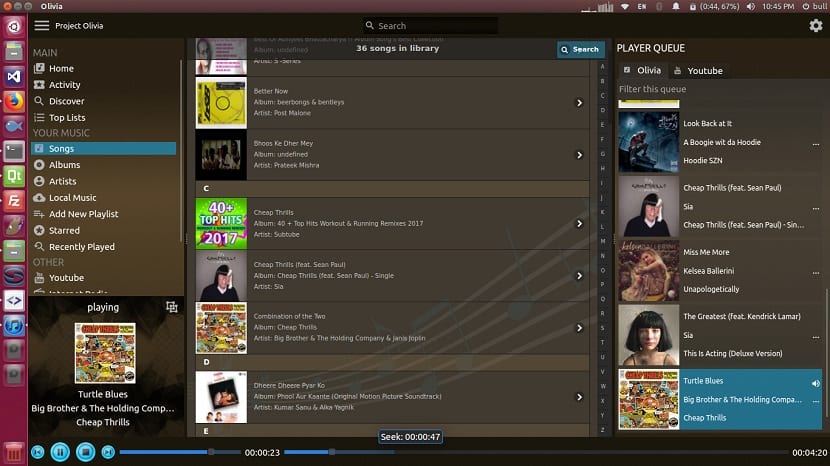
A kiemelhető főbb jellemzői között a következőket találjuk:
- Képes online keresni a zenét
- Szervezze a zenét.
- Töltse le a dalt, miközben az folyik.
- Keressen a YouTube-on, és adjon eredményeket a könyvtárhoz.
- Csak a YouTube-adatfolyamokból származó hang lejátszása (adatátviteli sávszélesség mentése)
- Támogatási témák, dinamikus téma, az albumborító alapján.
- Keresési javaslatok
- Mini lejátszó mód, minimális lejátszó widget, mindig be van kapcsolva, és lehetővé teszi az átlátszóság beállítását.
- Az Internet Radio lehetővé teszi, hogy több mint 25,000 XNUMX rádiót játsszon online, nyelv és ország szerint felsorolva és osztályozva
- A legnépszerűbb zenei toplista lehetővé teszi az ország legjobb 100 dalának felsorolását
- Gyönyörű ügyféloldali dekoráció
- egy mini lejátszó widget, amelynek átláthatósága testreszabható, és csak a YouTube hangját játssza le az adatok mentése érdekében.
Hogyan kell telepíteni az Olivia Music Player alkalmazást az Ubuntu és a derivatívákra?
Azok számára, akik érdeklik, hogy telepítsék ezt a zenelejátszót a disztrójukba, Az alábbiakban megosztott utasításokat követve képesek lesznek rá.
Az Olivia Music Player egy snap csomaggal rendelkezik, így a telepítéshez csak az ilyen típusú csomagok rendszerünkbe történő telepítéséhez kell támogatást nyújtanunk.
Az Ubuntu 18.04 LTS és az Ubuntu 18.10 alapértelmezés szerint rendelkezik ezzel a támogatással, ezek derivatíváira ez is leginkább érvényes.
Már biztos abban, hogy rendelkezik a támogatással az ilyen típusú csomagok telepítéséhez a terjesztőnkbe, menjennyissunk egy terminált (megtehetik a Ctrl + Alt + T billentyűkombinációval) és beírjuk a következő parancsot:
sudo snap install olivia-test
Kész a telepítés futtathatjuk a lejátszót az indítót az alkalmazás menüben vagy a terminálból keresi a következő paranccsal:
olivia-test.olivia
Problémák esetén mint a nagy betűtípusok vagy furcsa kurzor, futtassa ezt a parancsot:
QT_STYLE_OVERRIDE = 'gtk' olivia.test.olivia
Amikor elindítjuk a lejátszót, láthatjuk a felső központban van egy keresősáv. Ezt felhasználhatjuk kedvenc adásaink megkeresésére, valamint azok reprodukálására.
A bal oldali panelen számos lehetőséget láthat, például:
- Top listák (ország szerint rendezve),
- Dalok a könyvtáradban,
- Mentett albumok,
- Zenefájlok előadó szerint rendezve,
- Legutóbb lejátszott elemek,
- Youtube,
- Internetes rádió
YouTube-közvetítés lejátszásához a bal oldali panelen a YouTube lehetőségre kell kattintanunk.
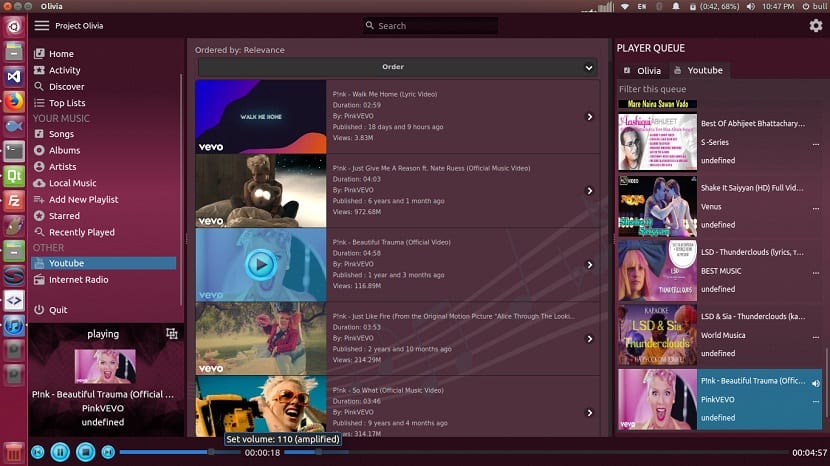
Itt megjelenik egy keresősáv (ahol meg fogjuk keresni, hogy mit akarunk reprodukálni), és megnyomjuk az ENTER billentyűt. Most egyszerűen ki kell választanunk egyet a listából, és rákattintunk.
A kiválasztott elem hozzáadódik a jobb oldali YouTube-sorhoz, itt duplán kattintunk a sor közepén a lejátszás megkezdéséhez.